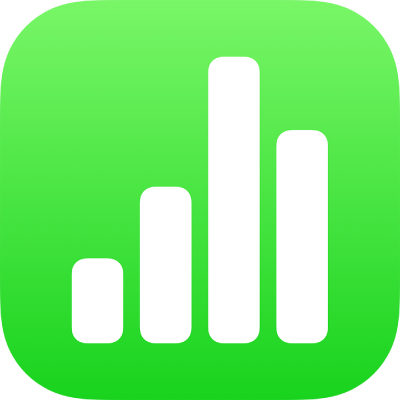
Legg til video og lyd i Numbers på iPaden
Du kan legge til video og lyd i et regneark eller erstatte en medieplassholder med en video.
Merk: Lyd- og videofiler må ha et format som støttes av QuickTime på enheten. Hvis du ikke kan legge til eller spille av en mediefil, kan du prøve å bruke iMovie, QuickTime Player eller Compressor på en Mac til å konvertere filen til en QuickTime-fil (med filendelsen .mov) for video eller en MPEG-4-fil (med filendelsen .m4a) for lyd.
Du kan også ta opp video og lyd og legge det til i regnearket.
Legg til video eller lyd
Trykk der du vil legge til videoen eller bildet, trykk på
 , og trykk deretter på
, og trykk deretter på  .
.Trykk på Bilde eller Video. Hvis du vil sette inn medier fra iCloud eller en annen tjeneste, trykker du på «Sett inn fra».
Naviger til filen og trykk på den.
Du kan endre størrelsen på videoen ved flytte på de blå prikkene.
Trykk på Start-knappen
 på mediefilen for å spille den av i regnearket.
på mediefilen for å spille den av i regnearket.
Du kan også kopiere en videofil fra et annet regneark og fra andre apper.
Legg til en video fra internett
Du kan legge til lenker fra YouTube og Vimeo slik at videoene spilles av i regnearket.
Viktig: Denne funksjonen er kanskje ikke tilgjengelig i alle områder.
Trykk på
 , trykk på
, trykk på  , og trykk deretter på Nettvideo.
, og trykk deretter på Nettvideo.Skriv inn eller lim inn en lenke til videoen, og trykk deretter på Sett inn.
Hvis du vil spille av nettvideoen i regnearket ditt, trykker du på Spill av-knappen
 .
.Merk: Du må være koblet til internett for å spille av en nettvideo.
Erstatt en medieplassholder med en video
Trykk på
 nederst til høyre i en medieplassholder.
nederst til høyre i en medieplassholder.Trykk på et album.
Hvis du vil bruke en video fra iCloud eller en annen tjeneste, trykker du på «Sett inn fra» under albumene.
Trykk på videoen du vil legge til.
Hvis du setter inn en video fra iCloud eller en annen tjeneste, trykker du på mapper for å finne den.
Flytt en blå prikk for å endre størrelse på videoen.
Trykk på Start-knappen
 på mediefilen for å spille den av i regnearket.
på mediefilen for å spille den av i regnearket.
Erstatt video
Trykk for å markere videoen på arket.
Trykk på
 , og trykk deretter på Film eller Nettvideo.
, og trykk deretter på Film eller Nettvideo.Trykk på Erstatt.
Gjør ett av følgende:
Ta en ny video: Trykk på Ta bilde eller video under albumene, og trykk på Video. Trykk på
 for å starte opptaket. Trykk på
for å starte opptaket. Trykk på  for å stoppe. Trykk deretter på Bruk video.
for å stoppe. Trykk deretter på Bruk video.Velg en fil: Trykk på et album, eller trykk på «Sett inn fra» under albumene. Trykk deretter på videoen du vil ha. Trykk på Bruk.
Erstatt en nettvideo: Sett inn en lenke til en ny video, og trykk på Erstatt.
Legg til en videobeskrivelse
Du kan legge til en beskrivelse for videoer i regnearket som du la til fra enheten, iCloud eller en annen tjeneste. Videobeskrivelser leses opp av hjelpeteknologi (for eksempel VoiceOver) når regnearket åpnes av en person som bruker slik teknologi. Videobeskrivelser er ikke synlige noe sted i regnearket.
Trykk på videoen for å markere den, trykk på
 , og trykk deretter på Film.
, og trykk deretter på Film.Trykk på Beskrivelse, og trykk deretter i tekstruten og skriv inn teksten.
Hvis du eksporterer regnearket som en PDF, er videobeskrivelser fortsatt lesbare for hjelpeteknologi. Les Eksporter til andre filformater i Numbers på iPad.
Hvis du vil legge til beskrivelser for et bilde eller en tegning, kan du se Legg til en bildebeskrivelse eller Legg til en tegningbeskrivelse. Hvis du vil legge til en bildetekst for videoen, kan du lese Legg til en bildetekst eller tittel til objekter i Numbers på iPad.
Legg til en lydbeskrivelse
Du kan legge til en beskrivelse for en hvilken som helst lyd i regnearket. Lydbeskrivelser leses opp av hjelpeteknologi når regnearket åpnes av en person som bruker slik teknologi. Lydbeskrivelser er ikke synlige noe sted i regnearket.
Trykk på lyden for å markere den, trykk på
 , og trykk deretter på Lyd.
, og trykk deretter på Lyd.Trykk på Beskrivelse, og trykk deretter i tekstruten og skriv inn teksten.
Hvis du eksporterer regnearket som en PDF, er lydbeskrivelser fortsatt lesbare for hjelpeteknologi. Les Eksporter til andre filformater i Numbers på iPad.
Hvis du vil legge til beskrivelser for et bilde, en tegning eller en video, kan du se Legg til en bildebeskrivelse, Legg til en tegningbeskrivelse, eller Legg til en videobeskrivelse. Hvis du vil legge til en bildetekst for videoen, kan du lese Legg til en bildetekst eller tittel til objekter i Numbers på iPad.
Hvis du vil angi sløyfeavspilling for video eller lyd eller justere avspillingsvolumet, kan du lese Rediger video og lyd i Numbers på iPad.